小编教你如何制作ppt模板
- 分类:Win7 教程 回答于: 2019年04月27日 14:10:00
ppt是微软研发的一款演示文稿软件,对于办公室一族来说ppt一定都不陌生,经常会使用到ppt,但是很多朋友会用ppt,但是不会做ppt模板,今天小编就来说说做ppt模板的方法。
Microsoft Office PowerPoint是微软公司的演示文稿软件。很多朋友不知道如何制作ppt。其实制作ppt的方法是很简单的,今天小编就来告诉大家如何制作ppt。希望对您有帮助。
如何制作ppt模板
1.新建并打开ppt文件。如下图所示
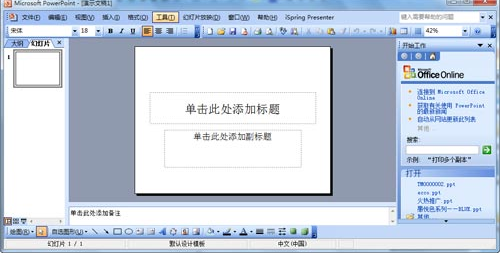
如何制作ppt图-1
2.点击菜单栏中的“视图”–,依次选择“母版”–“幻灯片母版”。选中后如下图所示:

制作ppt图-2
3.鼠标右键选择“新标题母版”,就会出现第一张缩略图了。如下图所示:

ppt图-3
4.先把准备好的图片素材插入PPT模板页面里,然后稍加剪切编排,就如下面效果。

ppt图-4
5.接着再PPT模板首页加入一些文字修饰,使ppt的画面更有感觉。

制作ppt图-5
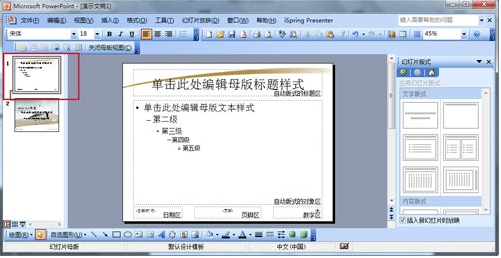
制作ppt图-6
6.鼠标点击“文件”,选择“另存为”进行保存即可。
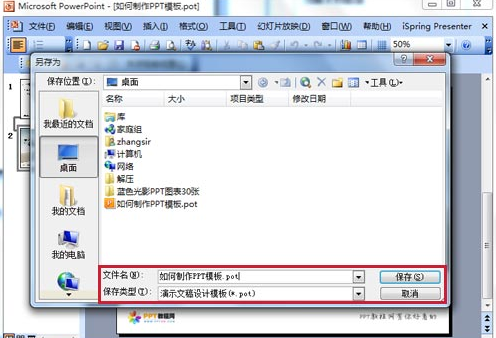
ppt图-7
现在知道如何制作ppt模板了吧,希望对您有帮助。
 有用
26
有用
26


 小白系统
小白系统


 1000
1000 1000
1000 1000
1000 1000
1000 1000
1000 1000
1000 1000
1000 1000
1000 1000
1000 1000
1000猜您喜欢
- ISO文件安装Win72023/05/08
- win7专业版64位如何安装2022/12/23
- 白云一键重装系统win7教程2022/06/18
- hp笔记本电脑怎么重装win7系统..2021/04/25
- win7壁纸怎么设置2022/10/13
- win7旗舰版安装包下载教程2020/10/01
相关推荐
- onekey一键还原win7和win10系统..2019/06/24
- 小编教你win7系统怎么备份和还原c盘..2019/01/16
- 怎么安装正版操作系统win72022/12/26
- 简述电脑怎么装系统win7系统教程..2023/01/02
- 笔记本屏幕亮度,小编教你笔记本屏幕亮..2018/05/24
- 一键重装系统软件如何安装win7..2022/09/19

















